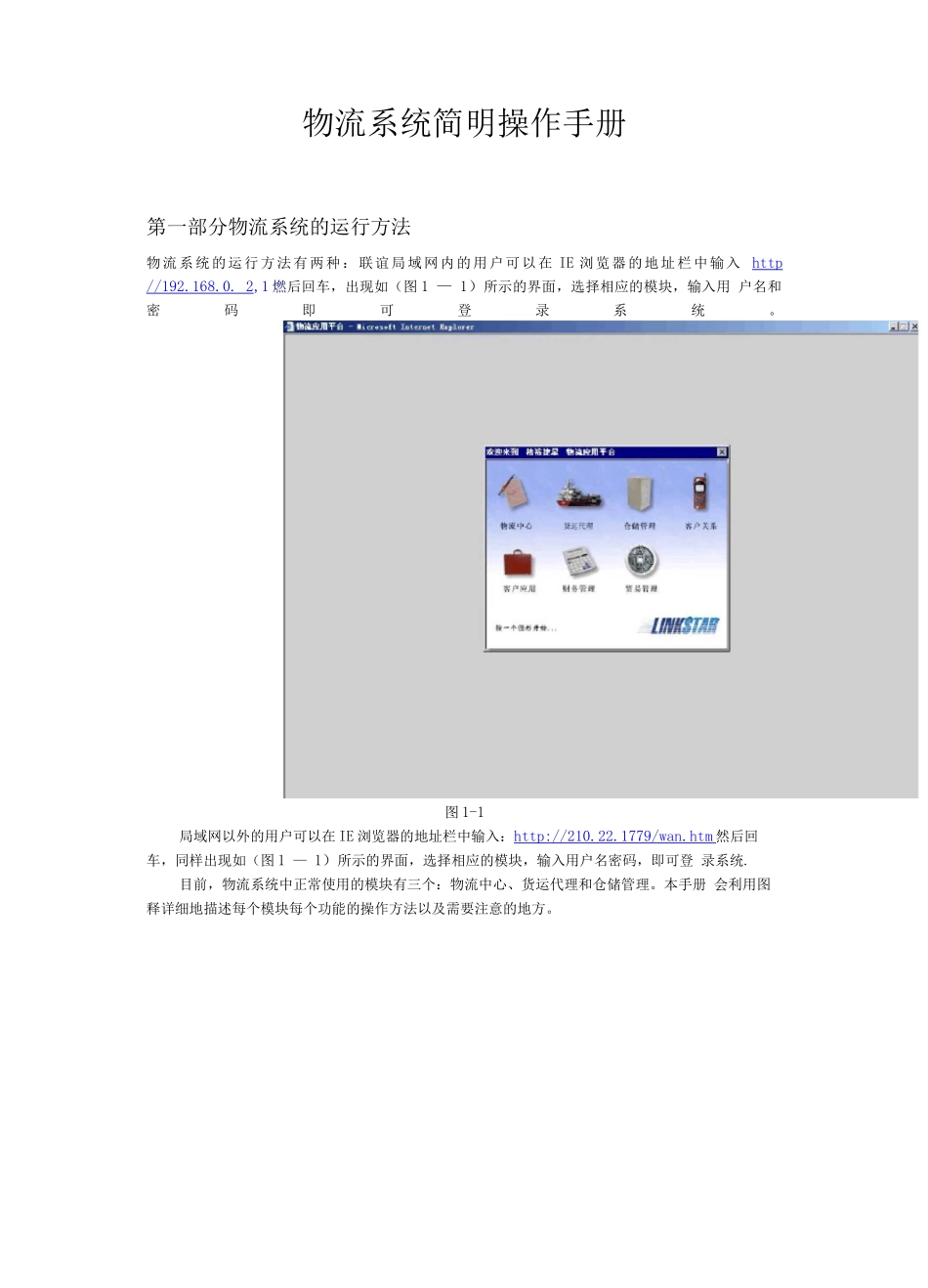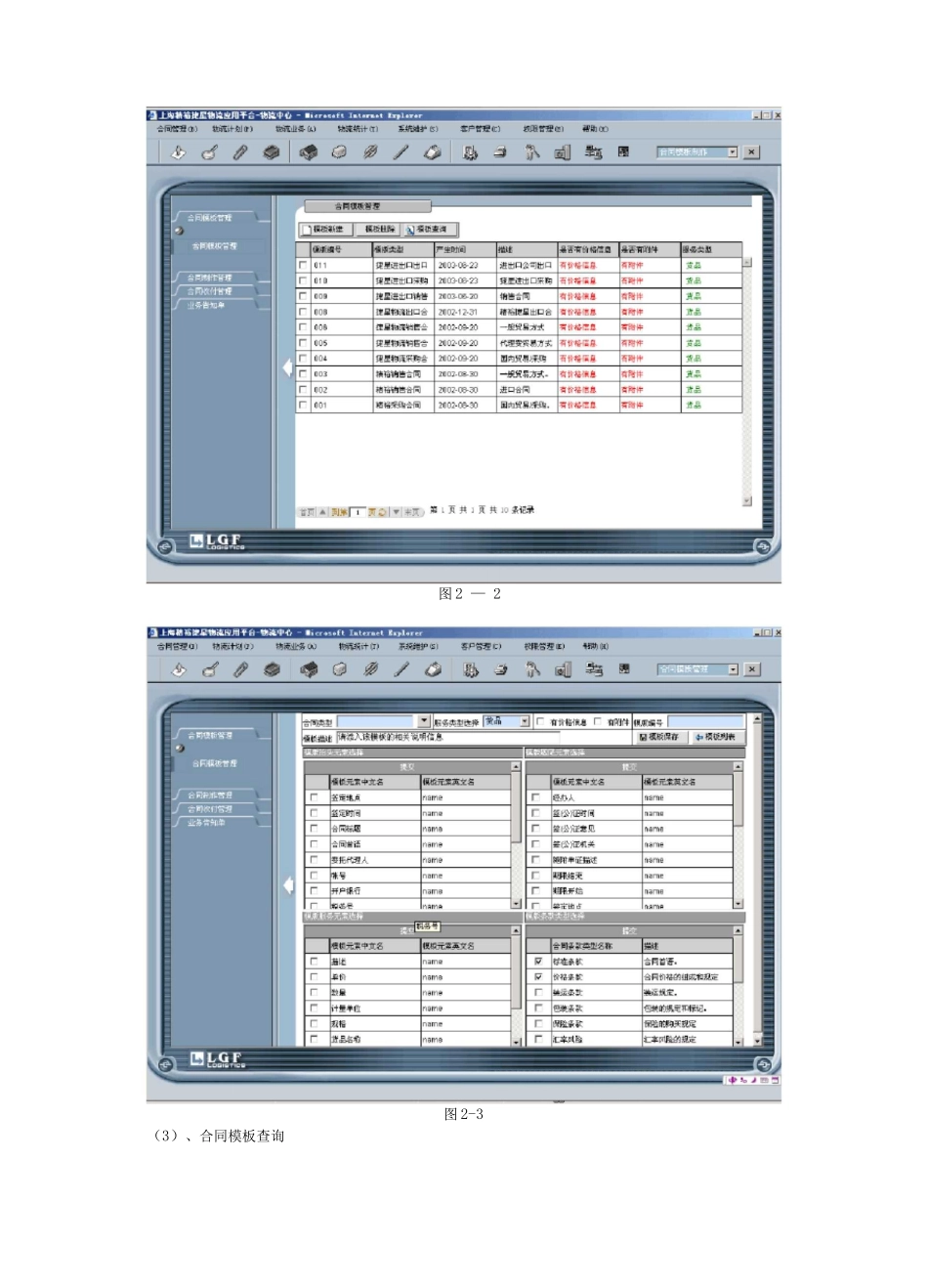物流系统简明操作手册第一部分物流系统的运行方法物流系统的运行方法有两种:联谊局域网内的用户可以在 IE 浏览器的地址栏中输入 http //192.168.0. 2,1 燃后回车,出现如(图 1 — 1)所示的界面,选择相应的模块,输入用 户名和密码即可登录系统。图 1-1局域网以外的用户可以在 IE 浏览器的地址栏中输入:http://210.22.1779/wan.htm 然后回车,同样出现如(图 1 — 1)所示的界面,选择相应的模块,输入用户名密码,即可登 录系统.目前,物流系统中正常使用的模块有三个:物流中心、货运代理和仓储管理。本手册 会利用图释详细地描述每个模块每个功能的操作方法以及需要注意的地方。第二部分物流中心登录物流中心后,首先可以看到一张如(图 2-1)所示的流程总图,物流中心的各项功能 在流程图上可以一览无遗(在系统使用过程中,假如想调出这张流程图,只需在工具栏上的 快捷按钮“流程图”上单击左键即可)。注:图2-1)中左侧的箭头是用来显示或隐藏左侧的操作菜单的。图 2-1从这张流程图可以看到,物流中心主要有四个功能模块:贸易管理、物流计划、物流业务 和物流统计,下面分别进行详细介绍:一、贸易管理贸易管理模块主要的功能是对贸易合同进行管理。1、合同模板管理单击流程图上的“合同模板”按钮,或者选择“合同管理”一“合同模板管理“一“合同 模板管理”菜单,即可进入如(图 2-2)所示的“合同模板管理”界面,列表中显示了已经建 立的合同模板,在这里可以进行合同模板的新建、删除和查询等操作。(1 )、合同模板新建在(图 2 — 2 )的界面中点击“模板新建”按钮,进入如(图 2 — 3 )所示界面,可以根据 实际需要选择新建的合同模板中的各个元素,其中底色为蓝色的项目是必输项,假如未能正 确输入,可能无法保存。填写完成后,按“模板保存”按钮保存新建的合同模板,或按“合 同列表“按钮不保存当前的选择结果直接返回如(图 2 — 2 )所示的界面。注:系统中所有需填写的表单中,底色为蓝色的项目或者项目名称旁边有“ *”号的都是 必输项,一定要正确输入,才能进行保存!(2)、合同模板删除在(图 2 — 2)的界面中选择要删除的合同模板(在合同模板前面的小方框中打勾),点击“模板删除”按钮.图 2 — 2图 2-3(3)、合同模板查询在(图 2-2)的界面中点击“模板查询”按钮,弹出如(图 2 — 4)所示的查询窗,在 字段和运算符的下拉框选择相应的选项...